Word 是目前我们使用最多的一款文档编辑软件,其中包含许多格式,如 docx、doc、dot等等。在工作中我们有时会遇到需要将大量的 Word 文档批量合并成一个文档,而且为适应特殊情景可能还要将其转换成其他的 Word 文件格式,如 doc/docm/dot/dotx/dotm,但这就需要很多个步骤来完成这项工作。下面介绍如何快速将这两项任务同时完成,将多个 docx 格式的 Word 文档批量合并成一个 doc 格式的文档。
在工作和学习中,我们可能会需要将多个 Word 文档合并成一个文档,以便于管理和查看。而 Word 文档又有很多不同的格式,包括doc/docm/dot/dotx/dotm,就拿其中的 docx 格式来说,它是 Microsoft office 2007 及其之后版本的默认文档格式,而 doc 格式则是早期版本的 word文档格式,今天就以这两种格式来举例。设想一下,如果您现在需要将大量的 docx 文档批量合并成一个 Word 文档发给您的同事,但同事家里的电脑只有旧版的 Word 文件,docx 格式不兼容,这时就需要先把多个 docx 文档批量合并成一个完整的 Word文档,然后再将其转换成 doc 格式。其实这个方法也很简单可行,但是只适用于需要合并成少量 Word 文档的情况,如果需要合成大量的文件并进行格式转换的话。方法就有点费时费力了。
那么有没有什么办法可以将批量合并文件和批量格式转换这两项任务同时完成呢?这就不得不介绍到「我的ABC软件工具箱」。这款软件集成了近百种批量处理文件的功能,轻轻松松就能够快速的将多个 docx 格式的 Word 文档直接批量合并成一个 doc/docm/dot/dotx/dotm 格式的文档,而且它的操作也非常的简单。接下来我将演示如何一步步将多个 docx 文档合并成一个 doc 文档。
步骤一:打开软件,点击「合并拆分」-「Word」-「Word 合并成多个文件」。
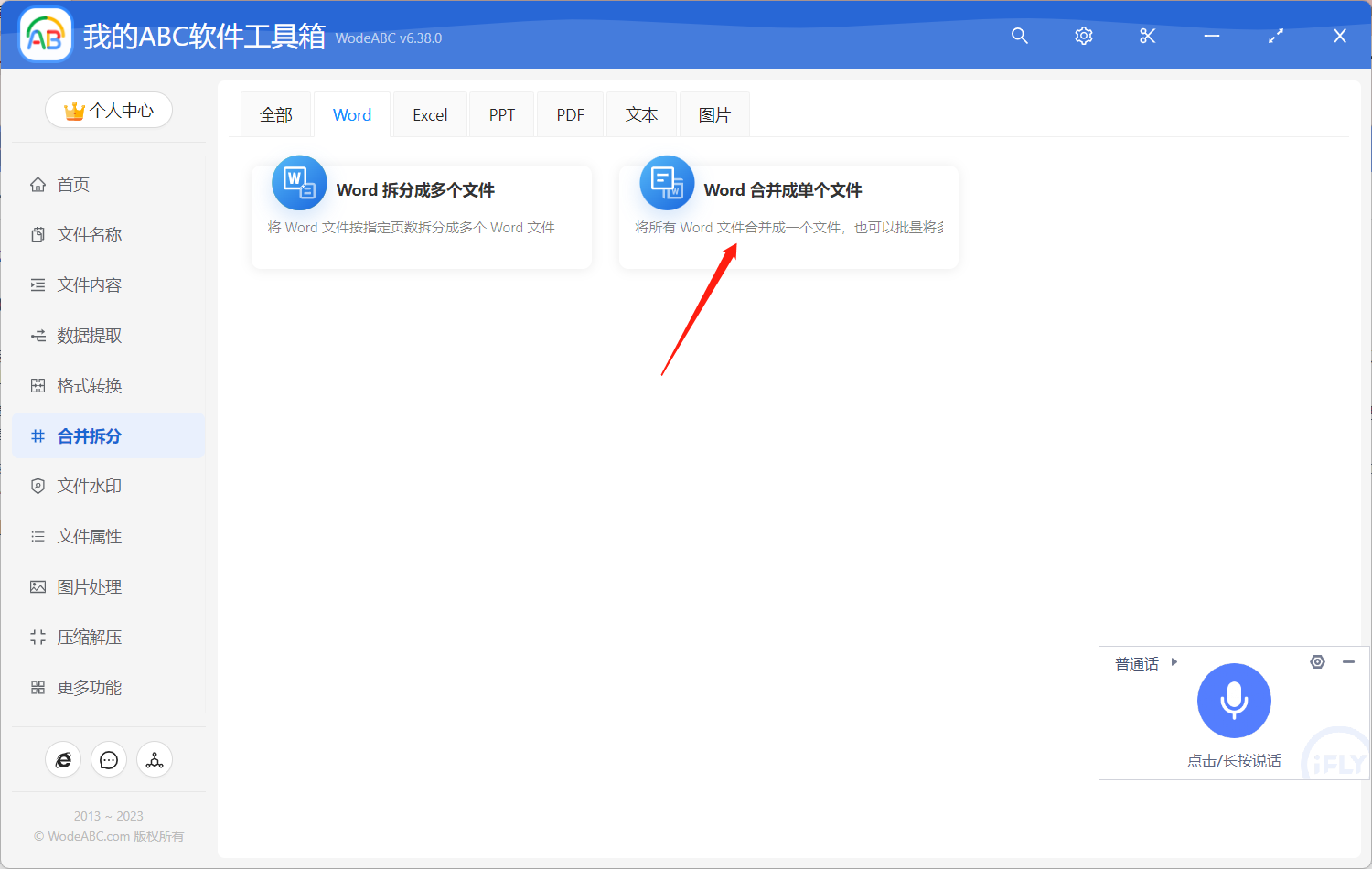
步骤二:添加需要进行批量合并的多个 docx 格式的 Word 文档。点击下一步。

步骤三:下图所示,我们将合并后的文件格式类型选为自定义,然后在下方选择“doc”。
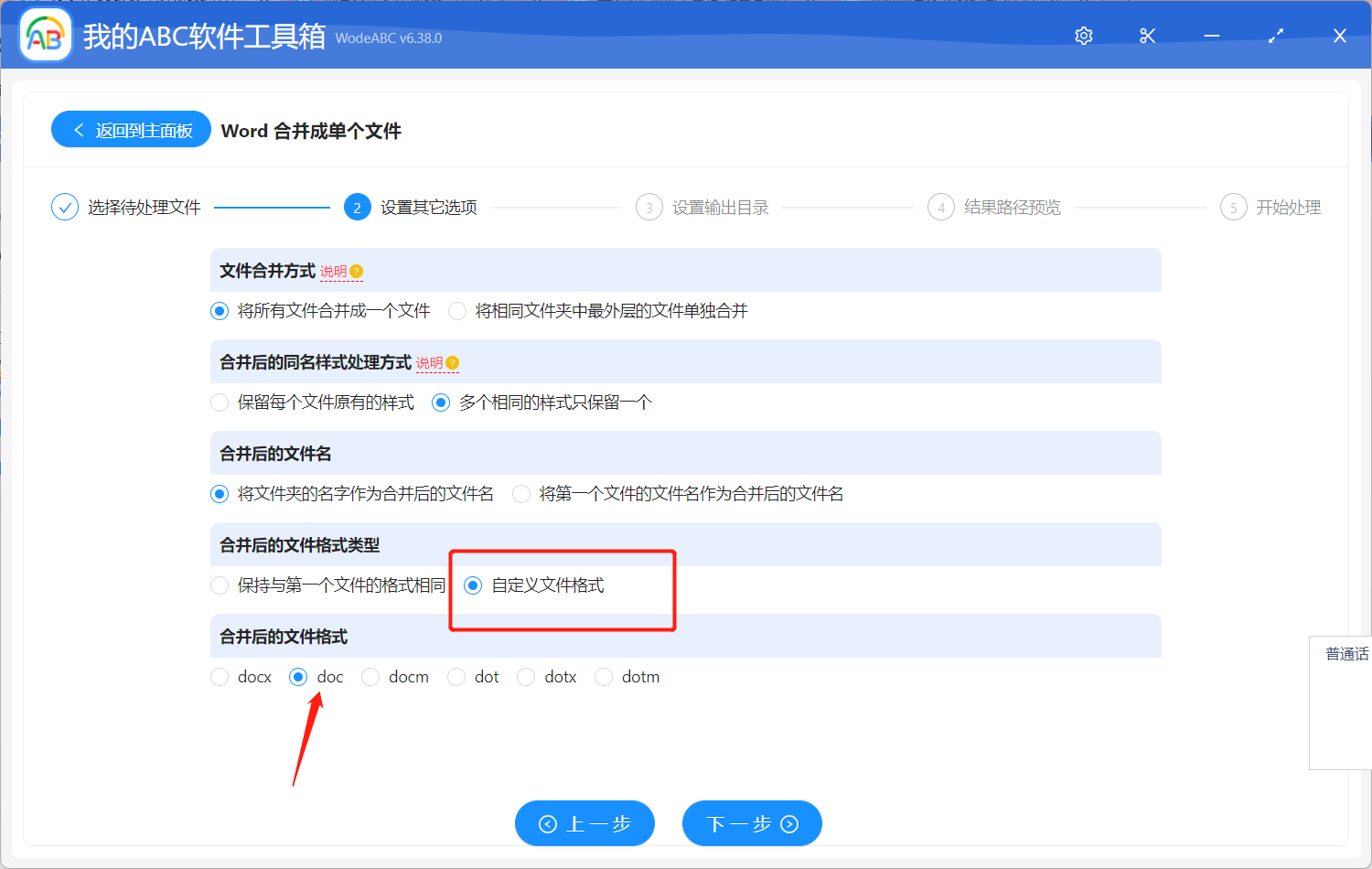
设置好之后点击下一步。这两个界面比较简单,就是选择指定的输出文件夹,这里就不多做展示了。之后就可以点击“开始处理”让软件自动帮您实现这个功能。
很快我们就能在输出目录当中看到一个新增的 Word 文档。您可以开这个文件进行查看,我们可以看到原来多个 docx格式的 Word 文档中的内容都被合并在了这一个文档内,且文件格式是 doc,满足了我们的需求。
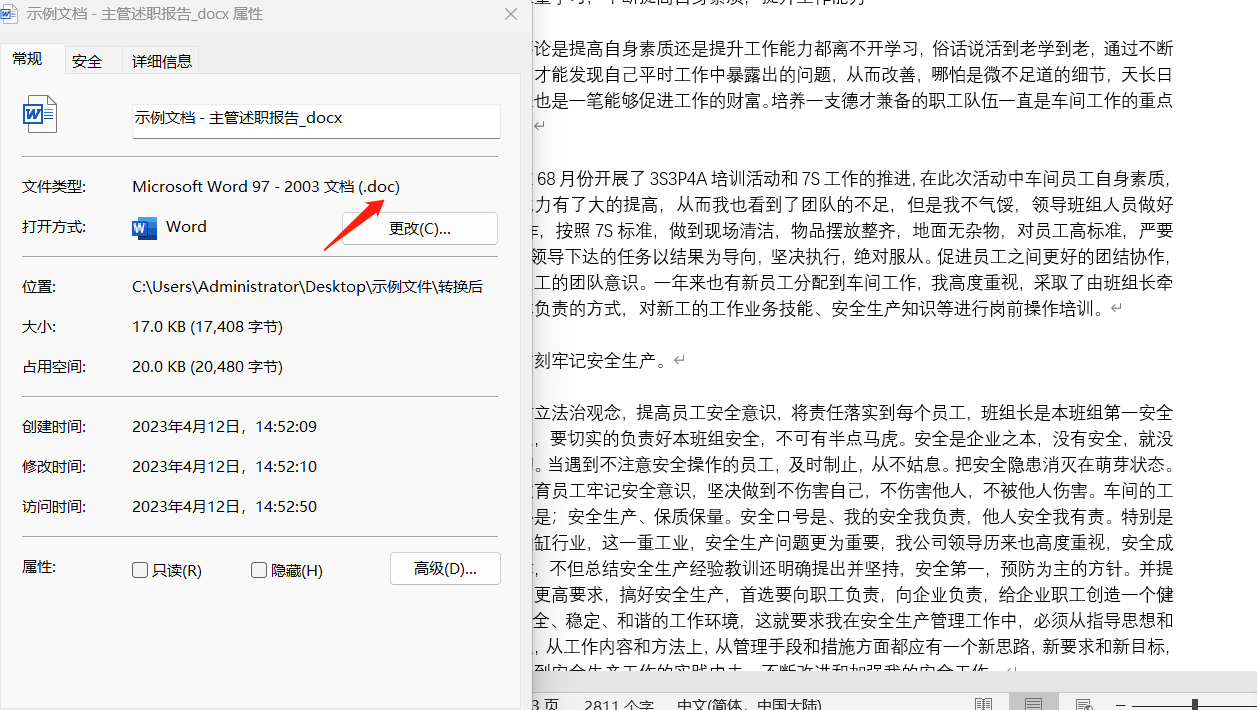
总之,将多个 docx 格式的 Word 文档批量合并成其他格式(doc/docm/dot/dotx/dotm)文档是非常有必要的,以便应对多种情况。而为了更加高效地完成这一任务,您可以通过文中介绍到的工具一步步操作。它不仅支持将多个 docx 文档批量合并成一个 doc文档,还支持将多种文件格式的互相转换,包括 PDF、HTML、TXT 等等。